本帖最后由 暴走的阿Sai 于 2021-8-31 10:20 编辑
在Station OS上,除了可以畅玩Android上的原生游戏之外,还可以通过串流的方式,畅玩热门的PC游戏;通过本章节的教程,我们将介绍如何使用GeForce Experience和Moonlight来游玩PC端的高品质游戏

工具准备
你需要准备的工具: - 安装了英伟达显卡的电脑 X1
- Station主机一台 X1
- 游戏输入设备(游戏手柄 或者 鼠标键盘) X1
安装方法
步骤1:下载安装相关软件
在Station首页中选择“我的应用”->“应用推荐”、并选择“Moonlight”进行安装
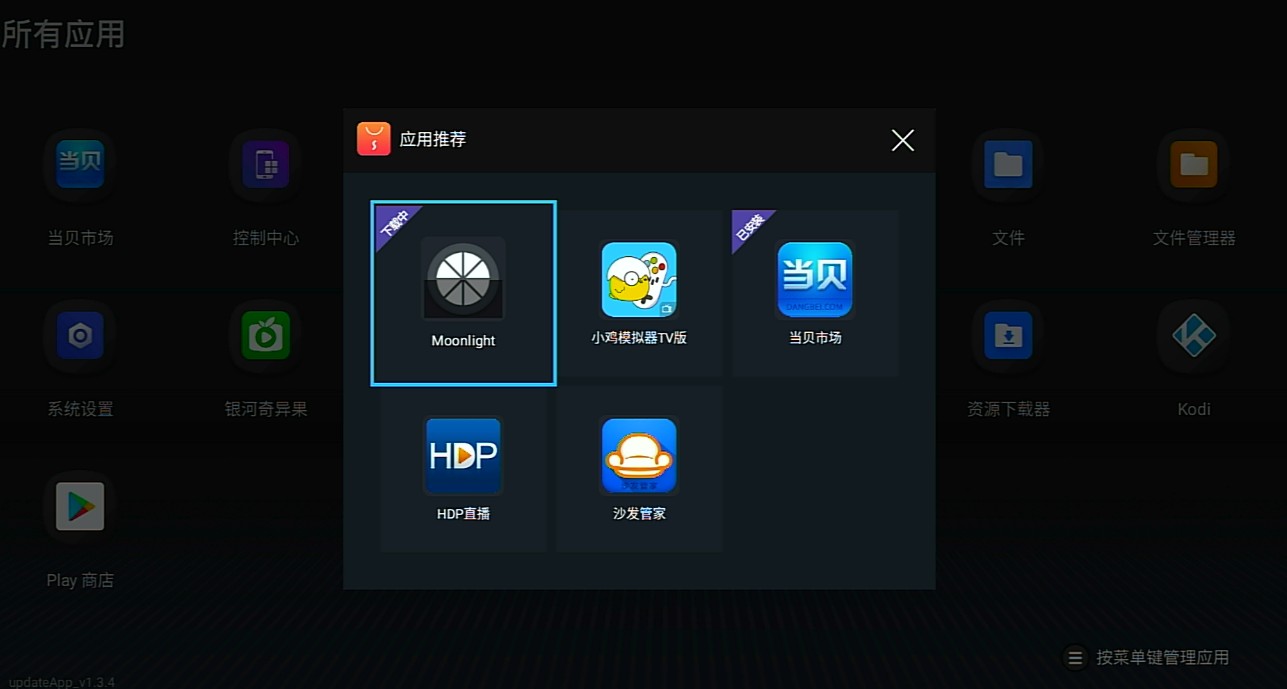
在电脑端上登陆到英伟达官网,下载GeForce Experience,安装后登陆你的英伟达账号
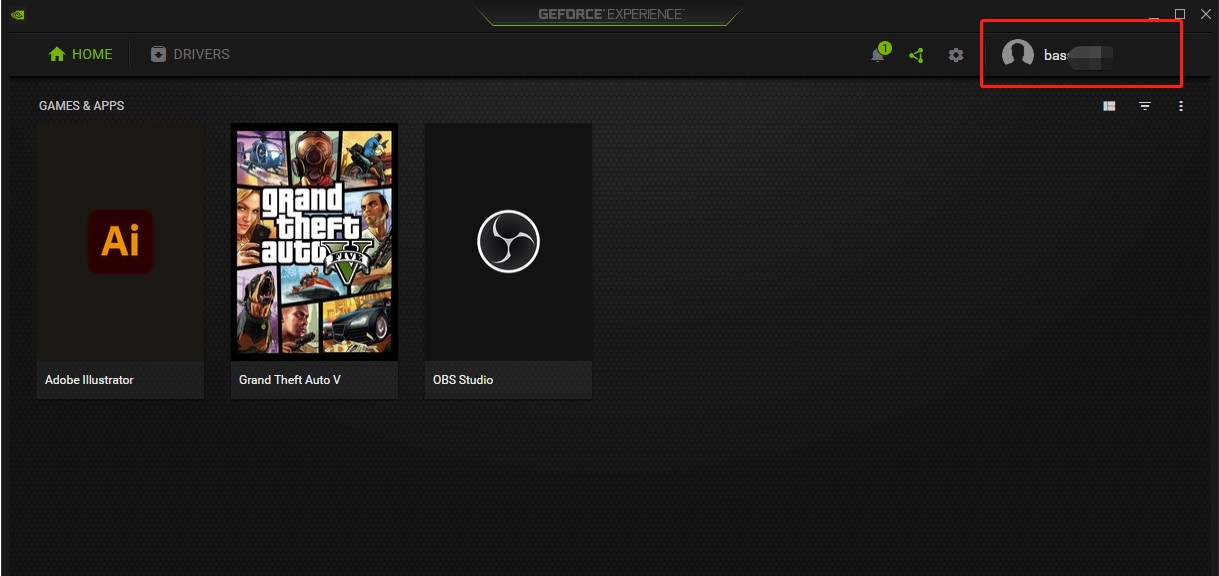
步骤2:使用GeForce Experience添加需要串流的游戏
进入GeForce Experience,点击设置

选择SHIELD选项
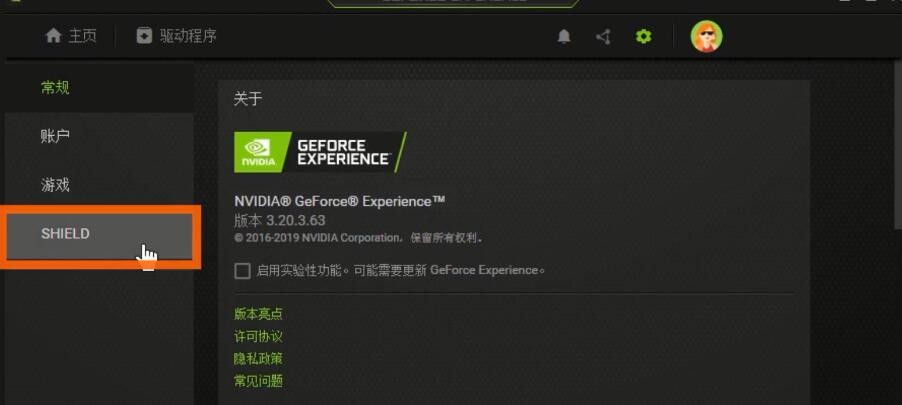
开启GAMESTREAM
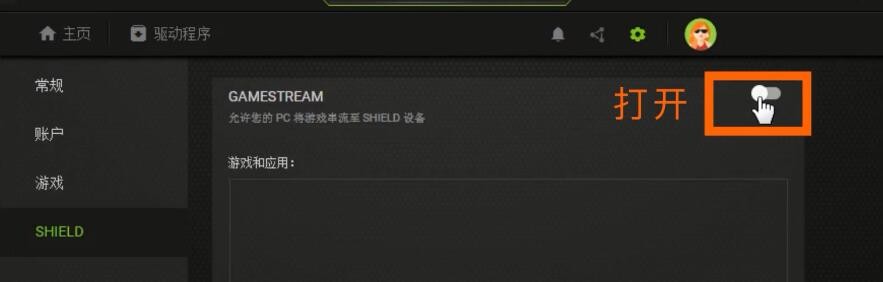
点击“添加”按钮添加PC中游戏(以后添加游戏仅需要这步骤)
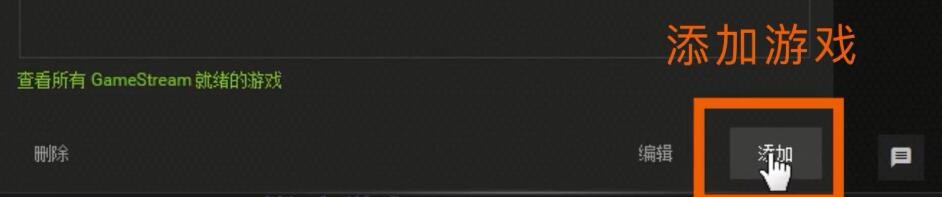
步骤3:在Station上运行游戏(需要与电脑保持同一局域网内)
在Staion主机选择“我的应用”并打开“Moonlight”
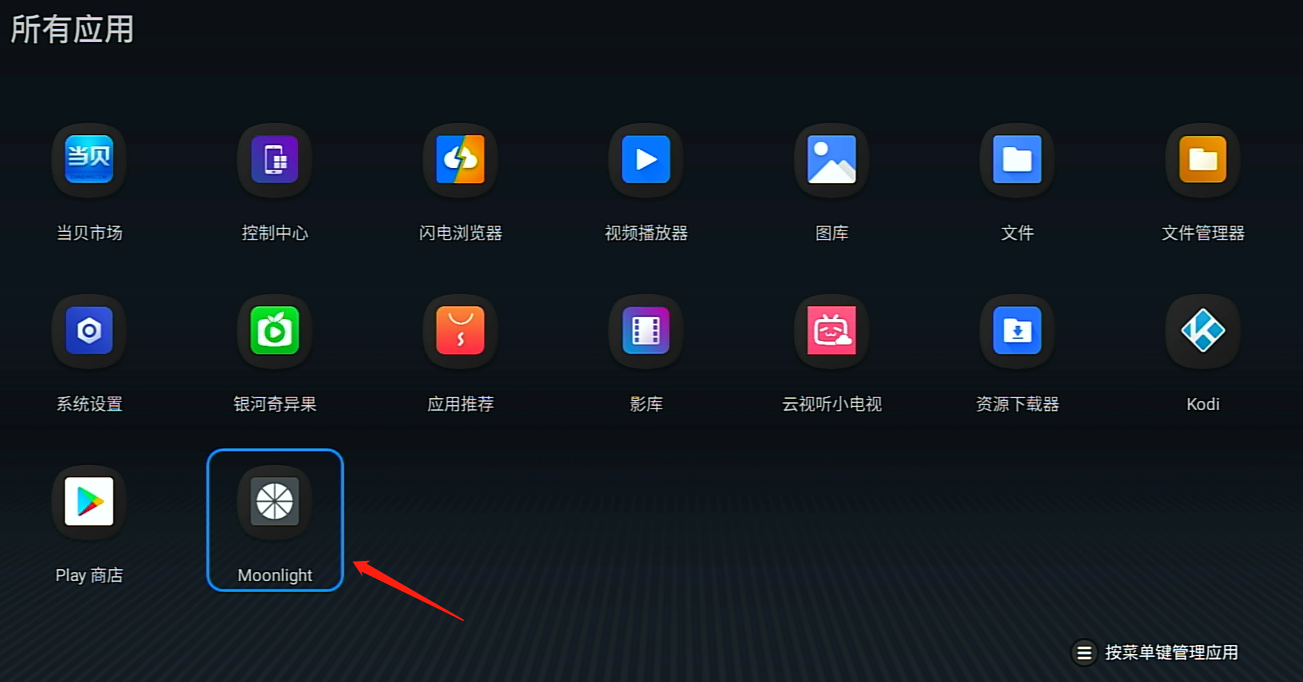
选择需要串流匹配的电脑,并记住匹配码
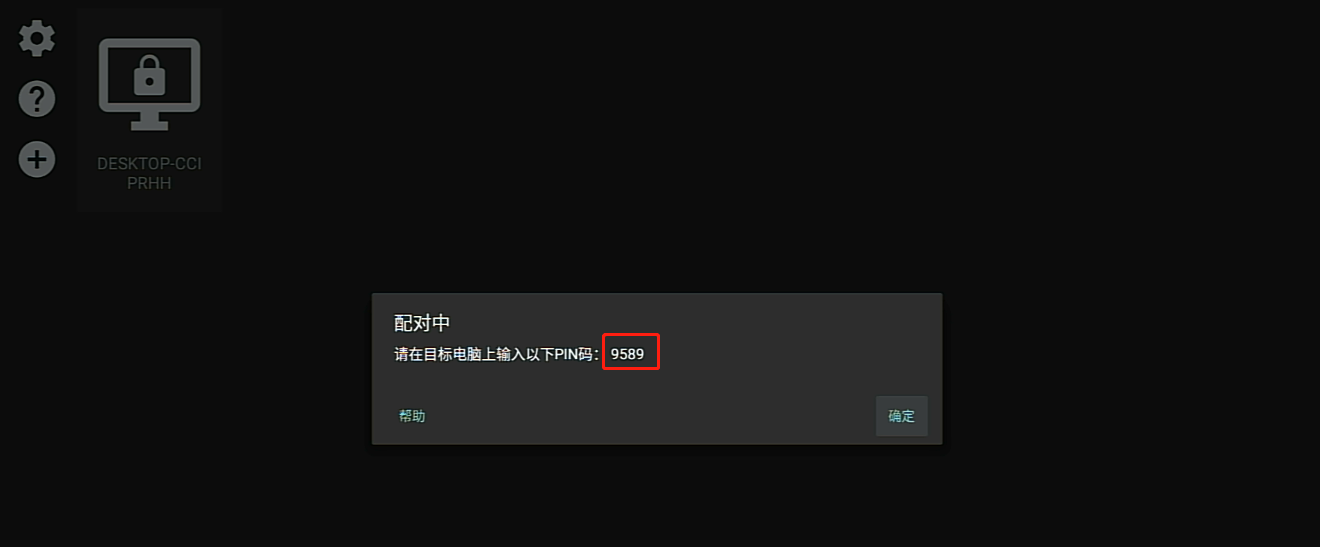
在电脑上弹出的窗口,输入刚刚获取的配对码
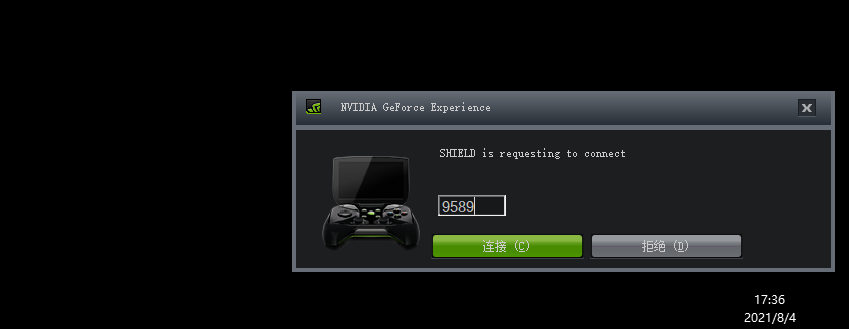
回到Moonlight中,可发现列表上增加了已添加的游戏
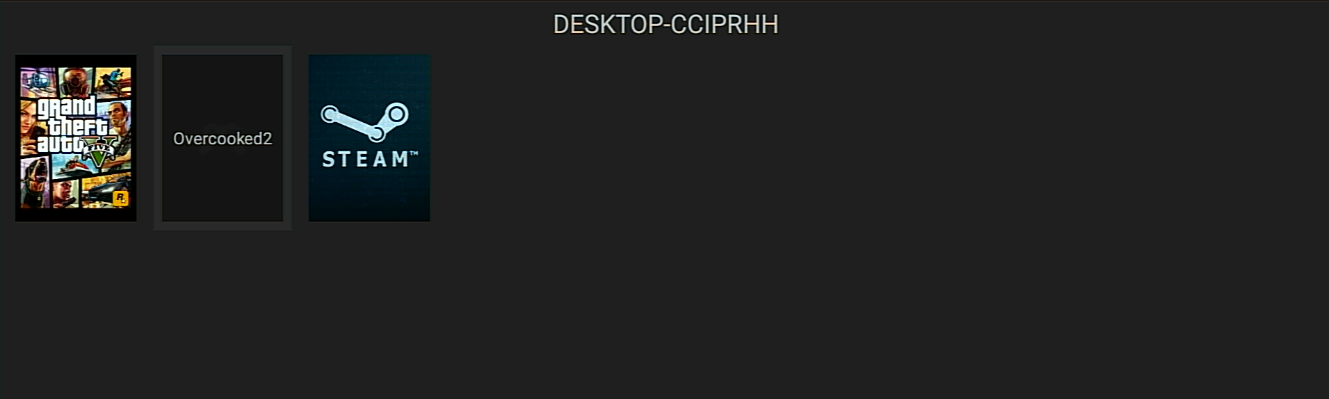
接入游戏输入设备(手柄或者鼠标键盘)后,即可畅玩电脑上的游戏

演示视频
你也可以参考下面的演示视频来帮助你完成设置:
|
只狼 很耐玩